Suivre les téléchargements de Google Drive avec WordPress - tutoriel sans frustration
Publié: 2022-03-03En tant que petite entreprise ou créateur proposant des modèles Google Drive à télécharger, vous souhaiterez peut-être commencer à les suivre. Google propose de nombreux outils que vous pouvez utiliser pour créer des modèles précieux à partager avec d'autres, des feuilles de calcul et des documents aux formulaires et présentations.
Dans cet article, nous allons vous montrer à quel point il est facile de suivre votre contenu téléchargeable avec Download Monitor et pourquoi c'est essentiel pour la génération de leads.
Table des matières
- Pourquoi devriez-vous surveiller vos téléchargements ?
- Pouvez-vous suivre les téléchargements dans Google Drive ?
- Comment suivre les téléchargements avec Download Monitor en 4 étapes faciles ?
- Étape 1 : Configurer le moniteur de téléchargement
- Étape 2 : Ajout de votre premier téléchargement
- Étape 3 : Afficher le téléchargement sur votre site Web
- Paramétrer une URL cliquable
- Mise en place d'un bouton de téléchargement
- Étape 4 : Options pour la génération de leads
- Étape 5 : Suivi des téléchargements
- Points clés à retenir
- Conclusion
Qu'il s'agisse de documents d'entreprise, de fichiers numériques que vous souhaitez distribuer ou simplement de projets indépendants, il y a chaque jour des milliards, voire plus, de contenu téléchargé dans le monde. Mais comment savez-vous qui les a téléchargés en premier lieu ? Qu'en est-il du nombre de fois qu'un utilisateur télécharge un élément spécifique ?
Voici quelques-unes des rares erreurs courantes que nous avons constatées sur une multitude de sites Web :
1. ❌ Les entreprises ne suivent pas leurs téléchargements populaires . – Certaines entreprises qui proposent des fichiers numériques n'ont aucun moyen de savoir ce qui est le plus demandé. Ils ne suivent pas ce type d'informations, et ils manquent de stimuler leur demande populaire et donc de perdre des bénéfices.
2.❌ Pas de miroirs de téléchargement - Certains endroits où vous souhaitez télécharger du contenu n'ont pas de miroirs de téléchargement. Ils n'ont qu'un seul lien sur lequel l'utilisateur peut cliquer, et c'est tout. Lorsque ce lien est rompu, l'utilisateur ne peut pas le télécharger ailleurs.
3.❌ Entreprises n'utilisant pas les statistiques de téléchargement dans le marketing . – Plus important que de ne pas savoir quels sont vos téléchargements populaires en tant qu'entreprise, n'utilisez pas ces informations comme outil de marketing.
Pourquoi devriez-vous surveiller vos téléchargements ?
Y a-t-il des éléments sur votre site Web que vos utilisateurs peuvent télécharger ? Un manuel, un livre électronique, un support de vente ou une brochure en sont tous des exemples. En plus de cela, Google Drive offre à ses utilisateurs de nombreux outils (Docs, Sheets, Slides, etc.) que vous pouvez utiliser pour créer et distribuer des modèles. L'avantage d'avoir des modèles est qu'ils n'ont pas à les créer à chaque fois que les gens en ont besoin. Vous pouvez créer un squelette de base et le distribuer, afin de faciliter la vie des gens et de leur donner quelque chose de précieux.
Si votre site Web contient du contenu téléchargeable, vous voudrez probablement savoir à quelle fréquence les utilisateurs le téléchargent.
Le suivi de vos téléchargements aide grandement votre entreprise. En tant que créateur, comprendre ce que votre public veut vous aidera à créer des produits numériques plus précieux à l'avenir. En conséquence, vous pouvez établir une connexion avec vos utilisateurs. Cela peut éventuellement transformer vos utilisateurs en clients potentiels lorsque vous présentez un produit.
Le suivi du contenu téléchargeable sur votre site Web présente quelques avantages :
- Découvrez la popularité de votre contenu téléchargeable
- Découvrez quel type de contenu vous devriez offrir davantage à votre public et lequel n'est pas téléchargé comme prévu
- Gagnez du temps et de l'argent en ne faisant la promotion que du type de contenu que votre public souhaite réellement
Le suivi des téléchargements est un élément essentiel de l'industrie des biens numériques, de la collecte d'informations commerciales à l'application d'une utilisation équitable.
Bien que des outils d'analyse Web tels que Google Analytics puissent vous aider à mesurer les téléchargements sur votre site WordPress, ils ne constituent pas l'option idéale. Google Analytics est un service « freemium ». Cela signifie que les petites entreprises peuvent l'utiliser sans payer de prix mensuel.
Néanmoins, il existe des frais récurrents si vous souhaitez que des fonctionnalités plus avancées en fassent plus. Contrairement à de nombreux freemiums, la hausse des prix est ici importante. Google Analytics 360 (anciennement Google Analytics Premium) culmine à environ 150 000 $ par an.
De plus, le suivi Google Analytics fonctionne en définissant des objectifs. Ces objectifs rendront la mise en œuvre difficile et ne fourniront pas toujours des rapports de données précis.
Pouvez-vous suivre les téléchargements dans Google Drive ?
Est-il possible de suivre le nombre de téléchargements d'un certain fichier dans Google Drive ? En gros, c'est possible.
Lorsqu'il s'agit de surveiller les téléchargements dans des systèmes de stockage en nuage comme Amazon S3 ou Google Drive, la plupart d'entre eux ne fournissent pas un moyen simple ou gratuit de déterminer combien de fois vos fichiers ont été téléchargés.
Si vous êtes un utilisateur de Google Apps for Education ou de Google Apps Unlimited, vous pouvez suivre les téléchargements sur Google Drive. Les deux donnent un accès immédiat à la console d'administration de Google Apps lors de l'inscription.
Cliquez sur Rapports, puis sur Audit, puis sur Drive dans la console d'administration de Google Apps. De là, vous pourrez voir une variété de détails. Il comprend quelle mesure a été prise, par qui, à quelle heure et à quelle date, etc. L'inconvénient est que les Drive Audits ne sont conservés que jusqu'à 6 mois.
Vous pouvez également voir qui a produit, consulté, prévisualisé, mis à jour, téléchargé, partagé ou supprimé des fichiers sur Google Drive. Cette fonctionnalité n'est pas limitée à Docs ; cela s'applique également aux feuilles de calcul Google, aux présentations, etc.
Malheureusement, le compte Google Apps for Education n'est disponible que pour les établissements d'enseignement. De plus, les comptes Éducatif et Illimité peuvent être très coûteux pour une petite entreprise.
MAIS, n'ayez crainte ! En tant qu'utilisateur de WordPress, vous pouvez avoir d'autres options, en particulier des plugins, pour vous aider dans vos téléchargements. L'un de ces plugins est Download Monitor. Nous vous montrerons plus loin à quel point il est facile de tout configurer et de diffuser votre contenu numérique.
Comment suivre les téléchargements avec Download Monitor en 4 étapes faciles ?
Depuis votre panneau d'administration WordPress, Download Monitor vous permet de télécharger et de stocker des téléchargements en un seul endroit sur votre site Web. Mais les héberger sur Amazon S3 ou Google Drive est bien mieux. Au lieu d'encombrer votre site Web, vous stockez tout dans le cloud. Cela rendra votre site Web plus fluide et offrira une meilleure expérience utilisateur globale.
Download Monitor vous permet de faire les deux. Quel que soit votre choix, vous pouvez commencer à distribuer toutes sortes de biens numériques en quelques étapes et paramètres simples.
Voici comment vous pouvez commencer à télécharger des biens numériques avec Download Monitor en 5 étapes faciles :
Étape 1 : Configurer le moniteur de téléchargement
Download Monitor est très simple à configurer. Vous installez ce plugin comme n'importe quel autre plugin WordPress à l'aide de votre panneau d'administration WordPress. Si vous souhaitez une ventilation des étapes d'installation et d'activation de Download Monitor, vous pouvez suivre notre guide étape par étape.
Mais avant d'expliquer comment ajouter votre premier téléchargement, vous devez installer et activer notre extension Google Drive en achetant le plan populaire ou complet de Download Monitor. Après cela, vous devrez installer et activer la ou les extensions que vous souhaitez utiliser. Pour ce faire, suivez notre guide simple sur la façon de procéder.
L'extension Google Drive reconnaît vos URL Google Drive et garantit qu'elles sont rapidement intégrées à votre configuration Download Monitor. Nous nous assurerons que l'utilisateur télécharge le contenu directement via Download Monitor, et vous utiliserez l'URL de partage Google Drive par défaut.
Créons maintenant un lien entre votre compte Google Drive et le plugin Download Monitor. Vous avez besoin de cette étape pour que votre extension Google Drive fonctionne correctement. La configuration de l'extension est très simple. Suivez simplement notre guide étape par étape et vous êtes prêt à ajouter votre premier téléchargement.
Étape 2 : Ajout de votre premier téléchargement
Pour ajouter des fichiers de Google Drive à votre site Web à l'aide de Download Monitor, accédez à votre tableau de bord WordPress > Téléchargements > Ajouter un nouveau > Ajouter un fichier et sélectionnez Parcourir Google Drive .
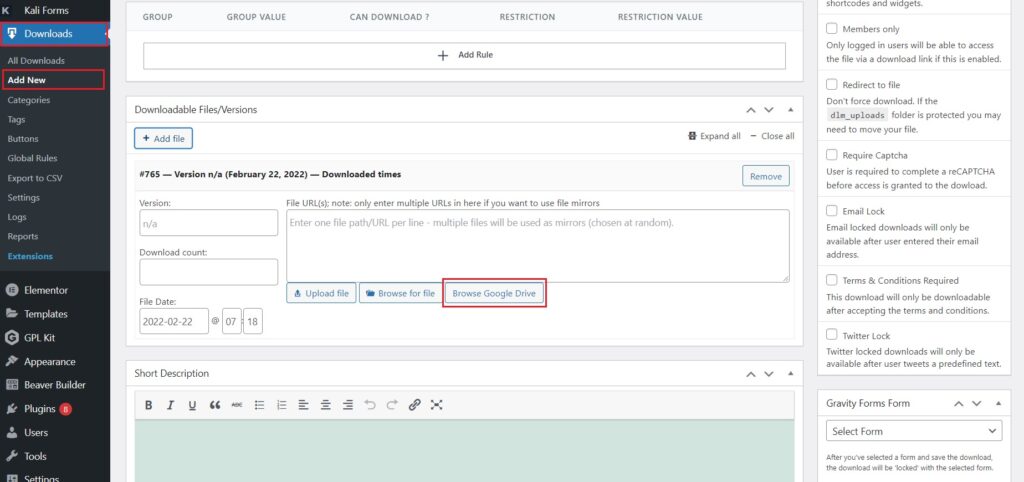
Une nouvelle fenêtre apparaîtra avec les fichiers de votre Google Drive lié. De là, sélectionnez le fichier que vous souhaitez mettre en téléchargement. Vous ne pouvez télécharger qu'un seul fichier à la fois. Si vous souhaitez distribuer plusieurs fichiers, vous pouvez les regrouper dans une seule archive et la télécharger sur Google Drive.

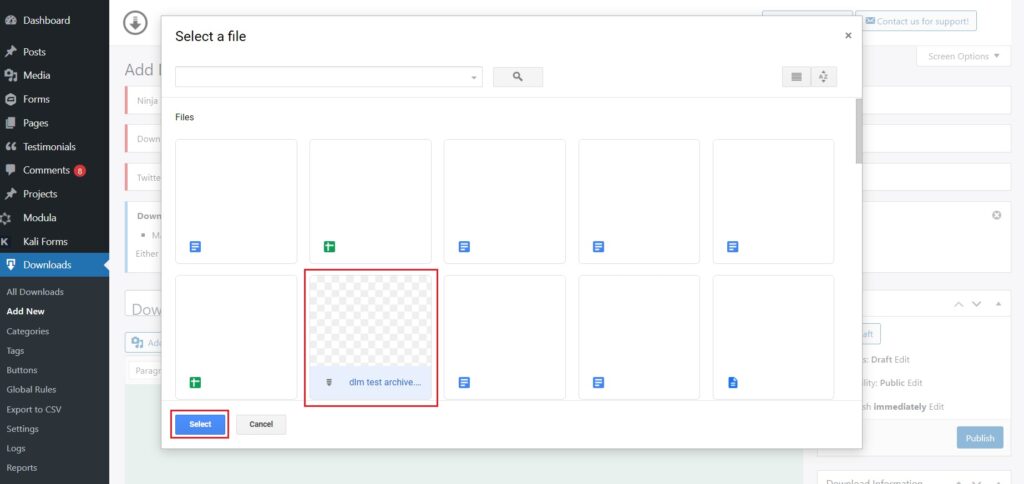
Après cela, vous pouvez appuyer sur le bouton publier. De là, vous pouvez copier le shortcode ou l'URL généré.
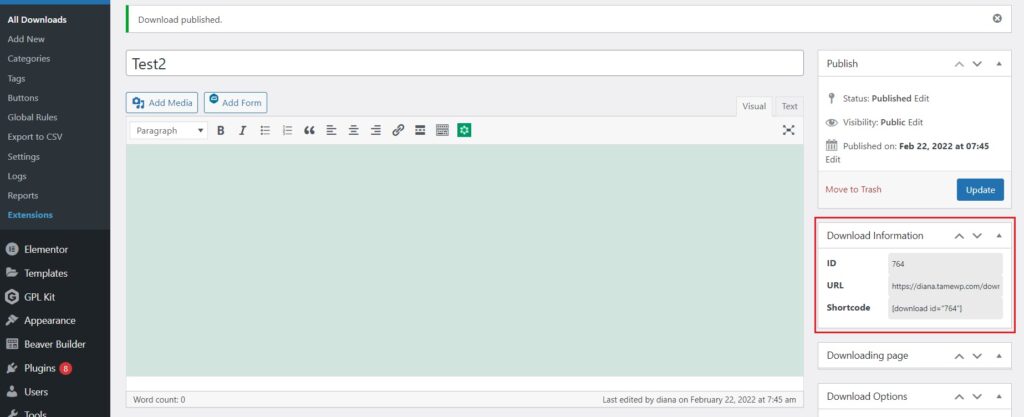
Étape 3 : Afficher le téléchargement sur votre site Web
Avec Download Monitor, vous pouvez utiliser des codes abrégés pour ajouter des boutons de téléchargement pour vos différents éléments n'importe où sur votre site Web WordPress, y compris des pages, des articles et d'autres emplacements de widgets.
Une autre option pour afficher un téléchargement consiste à utiliser un simple lien cliquable que vous insérez dans un message spécifique. Cette méthode est une version simple et ne vous oblige pas à vous soucier de la conception d'un bouton. Cependant, avoir un bouton dans certaines situations est très utile. Vous pouvez le transformer en un appel à l'action pour diriger les utilisateurs vers votre contenu téléchargeable beaucoup plus facilement.
Afficher le téléchargement de votre fichier Google Drive n'est pas aussi compliqué que vous pourriez le penser. Quelle que soit la méthode que vous choisissez, Download Monitor s'assurera qu'il permettra aux visiteurs de votre site Web de télécharger leur contenu numérique.
Paramétrer une URL cliquable
Une fois que vous avez copié le lien URL généré à partir de la section Informations de téléchargement, rendez-vous sur la publication ou la page où vous souhaitez afficher le lien et collez-y simplement le lien ou tapez un simple texte « Cliquez ici pour télécharger » et intégrez le lien dans celui-ci. rubrique texte.
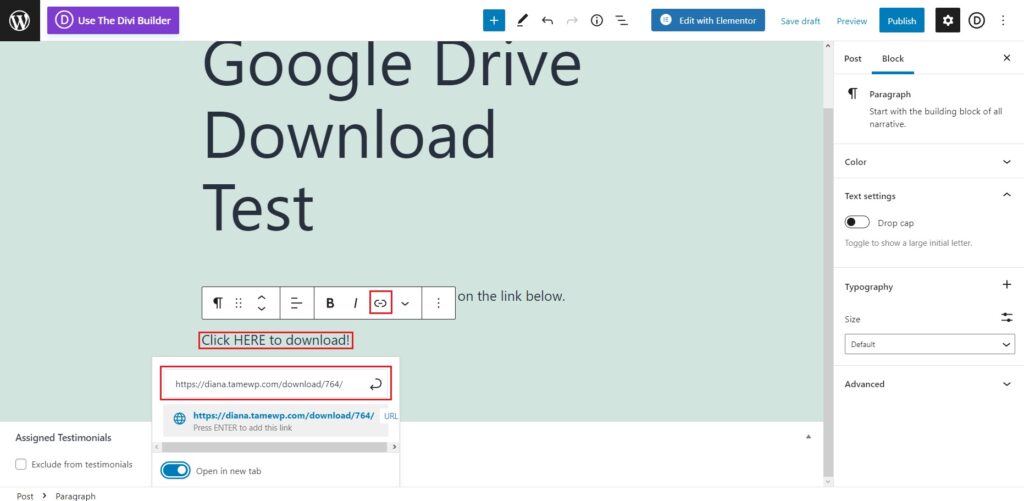
Mise en place d'un bouton de téléchargement
Ne vous inquiétez pas, cette méthode est aussi simple que l'ajout d'hyperliens, mais à la place, nous utiliserons des boutons. Rendez-vous sur la page sur laquelle vous souhaitez afficher le bouton et créez un bouton simple en cliquant sur le "+" et en recherchant ce bloc. Vous pouvez taper à l'intérieur "Télécharger ici!" et ajoutez-y le lien généré.
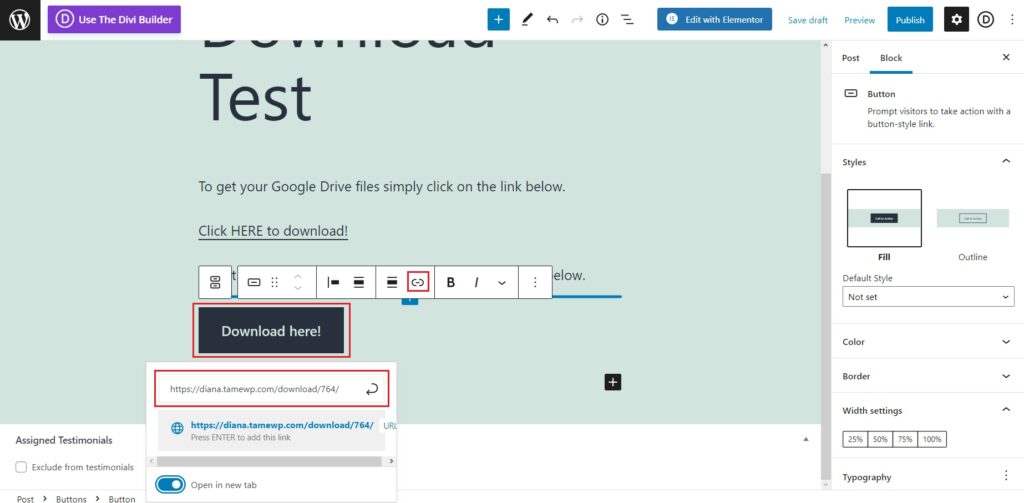
En ce qui concerne les boutons, Download Monitor possède une extension Buttons qui vous permet de créer des modèles, de les modifier et de les styliser de différentes manières.
Accédez à Téléchargements > Boutons si vous souhaitez personnaliser davantage les boutons. Donnez un nom au modèle dans la zone de texte, puis cliquez sur le bouton Ajouter un modèle. Vous serez redirigé vers une autre page avec des options de personnalisation, notamment l'arrière-plan, la bordure, la police, la taille du texte et l'ombre, ainsi qu'un aperçu à droite de votre bouton.
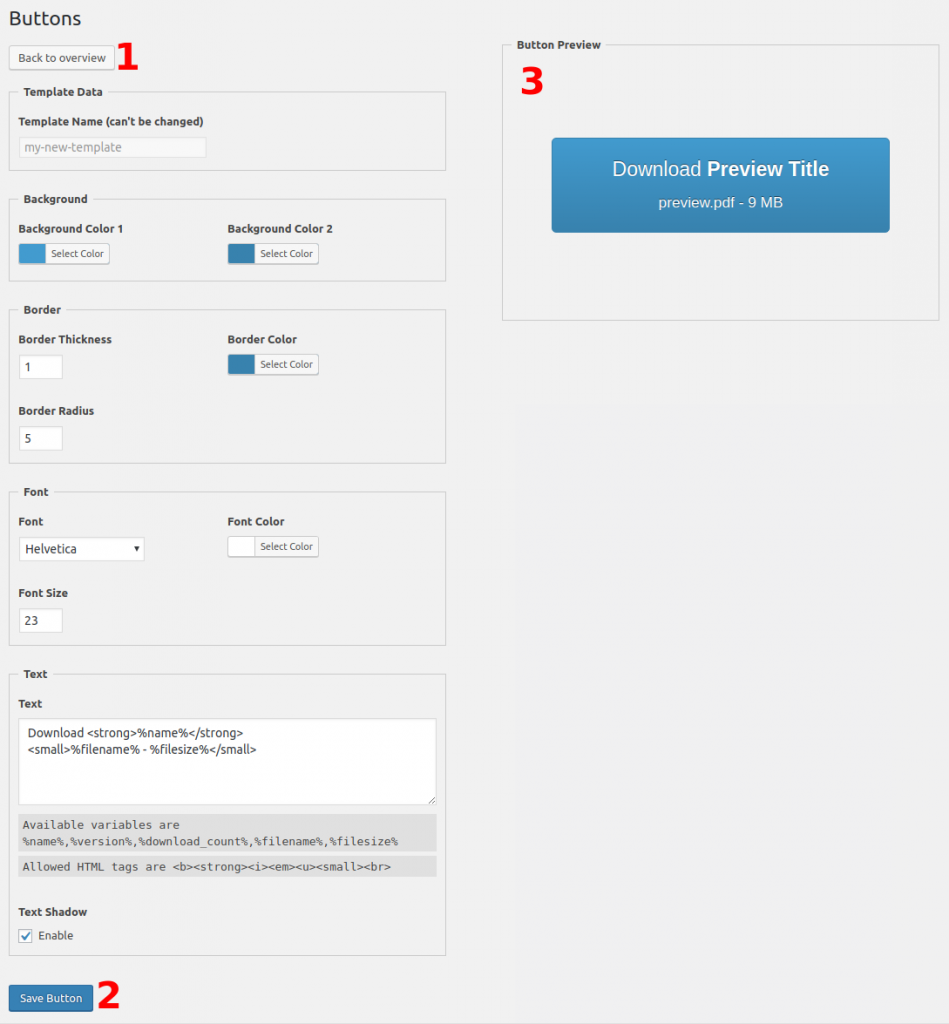
Une fois que vous êtes satisfait du design, appuyez sur le bouton Enregistrer. Une fois votre modèle enregistré, un shortcode sera généré dans la liste des modèles juste à côté du nom du modèle. Copiez le shortcode et collez-le sur la page souhaitée. En appuyant sur "+", vous pouvez rechercher le bloc de shortcode ou simplement coller le shortcode et enregistrer la page. Votre bouton nouvellement créé apparaîtra à l'écran.
Si l'un de vos liens est rompu et que l'utilisateur ne peut pas télécharger vos fichiers Google Drive, c'est une bonne idée d'avoir des miroirs de liens de téléchargement. En téléchargeant le fichier sur votre site Web, sur Google Drive et Amazon S3, vous pouvez être sûr qu'au moins l'un d'entre eux fonctionnera correctement et que l'utilisateur réussira à télécharger ses fichiers.
Étape 4 : Options pour la génération de leads
La génération de leads est bénéfique pour tous les types d'organisations, quelle que soit leur taille ou leur secteur d'activité, et est utile dans les environnements B2C et B2B. Et quelle est l'importance des leads ? Parce qu'il est difficile de maximiser les revenus et la croissance sans eux.
Pour rassembler cette base de données, il est essentiel d'utiliser des outils qui peuvent vous aider à y parvenir beaucoup plus facilement et sans effort.
Les extensions MailChimp et Email Lock de Download Monitor sont créées spécifiquement à cet effet. Ils demandent aux utilisateurs de remplir leur e-mail afin de télécharger. Avec ces e-mails, vous pouvez lancer ultérieurement des campagnes susceptibles d'augmenter les revenus.
Gravity Forms et Ninja Forms sont également des outils très utiles pour la génération de leads. La seule différence est qu'avec ces extensions, vous avez des champs avec des informations supplémentaires requises de la part de l'utilisateur. Avec toutes les informations, vous pouvez créer des rapports détaillés et analyser votre public cible.
Si vous souhaitez vous concentrer davantage sur le côté des médias sociaux, l'extension Twitter Lock vous aide à renforcer votre visibilité et votre notoriété. Les utilisateurs obtiennent un téléchargement pendant que vous obtenez une part d'eux sur Twitter. C'est une situation gagnant-gagnant.
Étape 5 : Suivi des téléchargements
Une fois vos fichiers Google Drive opérationnels, vous pouvez facilement suivre les téléchargements en accédant à Téléchargements > Rapports . Vous pouvez voir le nombre de téléchargements, de rapports et même un graphique pour mieux visualiser les données.
Après avoir téléchargé les fichiers, ils sont automatiquement suivis. Vous n'avez pas à vous soucier de quoi que ce soit d'autre que de visualiser les rapports par la suite.
En l'utilisant, vous pouvez :
- Visualisez le nombre de vos téléchargements sur n'importe quelle période ;
- Voir vos téléchargements les plus populaires ;
- Pour les utilisateurs connectés, voyez qui a téléchargé quoi et quand.
Cela vous aidera à garder un œil sur la popularité de vos fichiers numériques et à partir de là, vous pourrez voir où canaliser davantage vos efforts.
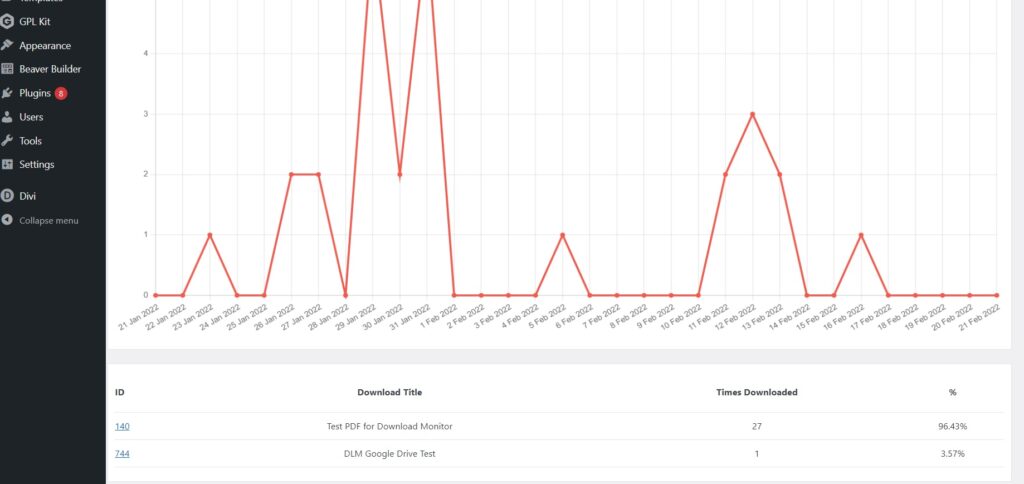
Si vous accédez à Téléchargements > Journaux , Download Monitor présente des données telles que les adresses IP des utilisateurs et les agents (navigateurs) dans ses journaux de téléchargement, en plus de suivre les téléchargements de fichiers sur votre site WordPress.
Il note également les statuts des utilisateurs (membre/non-membre) et horodate l'événement de téléchargement.
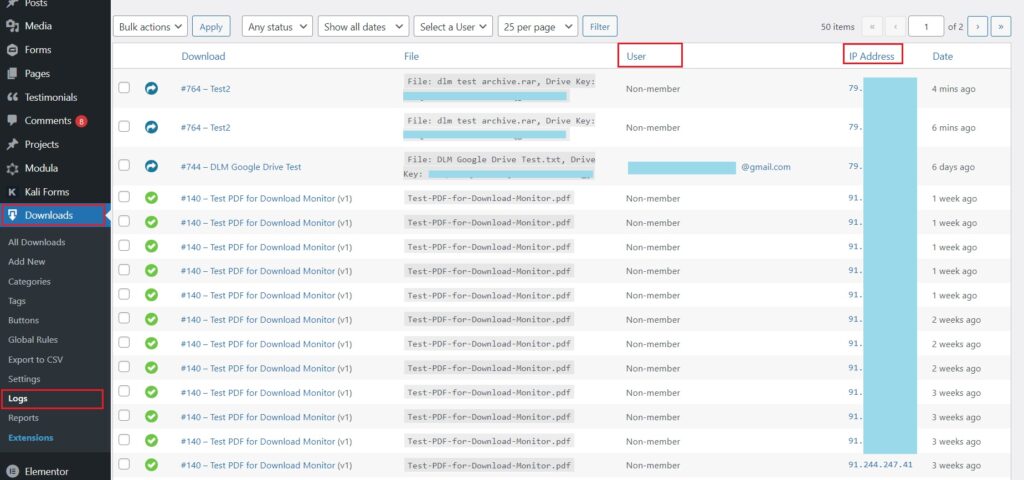
Points clés à retenir
Download Monitor a un package très utile et polyvalent. Il est très facile à mettre en place et les extensions qui l'accompagnent vous faciliteront la vie.
- Google Drive ne fournit pas de rapports, sauf si vous payez cher pour leur plan, ce qui peut nuire à votre budget si vous venez de commencer.
- Le suivi avec Google Analytics est difficile à mettre en œuvre et les données ne sont pas entièrement exactes.
- L'extension Google Drive de Download Monitor vous permet d'héberger des fichiers en externe, de désencombrer le site Web et de fournir un autre lien de téléchargement, si nécessaire
- Download Monitor propose des rapports intégrés, parfaits pour surveiller la popularité de votre contenu Google Drive.
- Lorsque vous utilisez WordPress pour suivre les téléchargements de Google Drive, vous pouvez collecter des informations vitales pour vous aider à améliorer vos fichiers numériques. Cette validation vous aide à créer des modèles qui sont plus susceptibles de gagner du terrain.
- Même si vous proposez des téléchargements gratuits de Google Drive (pour élargir votre liste de diffusion ou générer des prospects), le suivi des téléchargements est bénéfique car il vous permet de trouver le contenu dont vos utilisateurs ont réellement besoin.
Conclusion
Et c'est ainsi que vous pouvez facilement suivre les téléchargements de Google Drive à l'aide de Download Monitor. Notre plugin multifonctionnel offre l'extension Google Drive à partir de notre plan tarifaire Populaire. Ceci est utile si vous n'êtes pas intéressé par la génération de leads, mais si c'est le cas, notre plan complet vous propose des extensions qui vous aideront à le faire. Alors qu'est-ce que tu attends?
